Hulu Originals er fortsatt veldig morsomme å se, selv med alle valgene som forskjellige strømmetjenester tilbyr med originale serier og egne filmer.
Det er derfor jeg fortsatt har et aktivt Hulu-abonnement, men ting har ikke gått helt glatt de siste dagene.
Mens jeg er pålogget og ser på noe på appen, vil den starte meg ut og enten vise en feilkode eller logge meg ut av tjenesten.
Jeg må starte appen på nytt eller noen ganger TV-en min eller logge på kontoen min igjen, noe som blir irriterende når du er midt i å se på noe som bygger til noe interessant.
For å finne ut hvorfor dette skjedde og sette en stopper for det, bestemte jeg meg for å konsultere en rekke guider og støttemateriale fra Hulu og noen få brukerfora.
Da jeg var ferdig med undersøkelsen flere timer senere, var jeg trygg nok på mine evner til å fikse appen og klarte faktisk å gjøre det på mindre enn en time.
Etter å ha lest denne artikkelen, vet du nøyaktig hva du trenger å gjøre hvis Hulu-appen din sparker deg ut uten grunn.
For å fikse en Hulu-app som ikke fungerer, slå av VPN-en midlertidig og prøv igjen. Hvis det ikke løser problemet, kan du prøve å tømme appens buffer og starte enheten på nytt.
Fortsett å lese for å vite hvorfor Hulu ikke liker VPN-er og hvordan du kan tømme appens cache.
Slå av VPN


Hulus vilkår for bruk anbefaler å ikke bruke VPN slik at reglene deres for regionbeskyttelse kan håndheves, men det betyr også at du ikke kan bruke en VPN ikke bare for å omgå innholdsbegrensninger.
Hulu blokkerer tilgang til tilkoblinger som den vet kommer fra en VPN, selv om du bruker en for å beskytte data og personvern.
Hvis serverne oppdager at du bruker en VPN, vil du bli logget ut av appen eller kastet ut av den etterpå, hvor du må slå av VPN for å komme tilbake på tjenesten igjen.
Å prøve å beseire Hulus regionlåsing er vanskelig, og hvis du vil gjemme deg selv på nettet, bruk en VPN når du ikke aktivt bruker Hulu for å unngå å bli kastet ut.
Sjekk Internett
En pålitelig internettforbindelse er nødvendig for at Hulu skal fungere godt, og det er derfor Hulu selv har anbefalt internetthastighetene du må ha for at appen skal fungere etter hensikten.
De anbefaler minst 3 Mbps for streaming av vanlig innhold fra biblioteket deres, 8 Mbps hvis du streamer direkteinnhold, eller 16 Mbps hvis du prøver å streame i 4K.
Du kan bruke tjenesten selv om du har en hastighet på 1,5 Mbps, men strømkvaliteten vil reduseres slik at hastigheten kan henge med.
Sjekk ruteren din og se om alle lysene er slått på, og ingen av dem er i noen advarselsfarge som gult eller rødt.
Hvis de er det, start ruteren på nytt eller kontakt Internett-leverandøren din hvis det ikke ser ut til å fungere.
Tøm Hulu App Cache
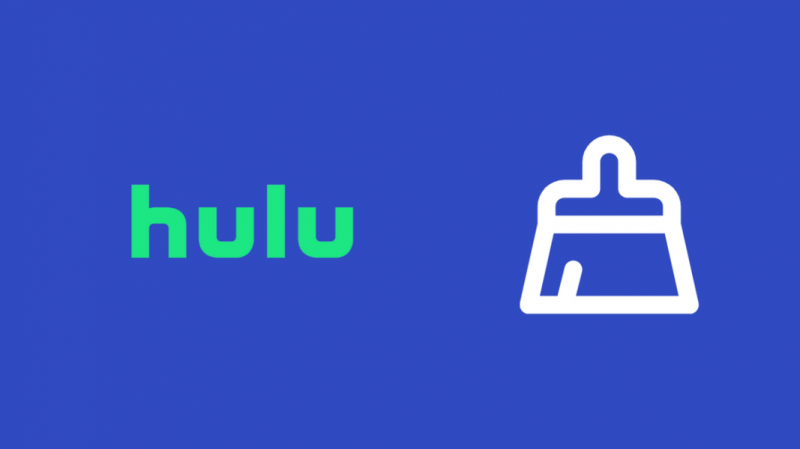
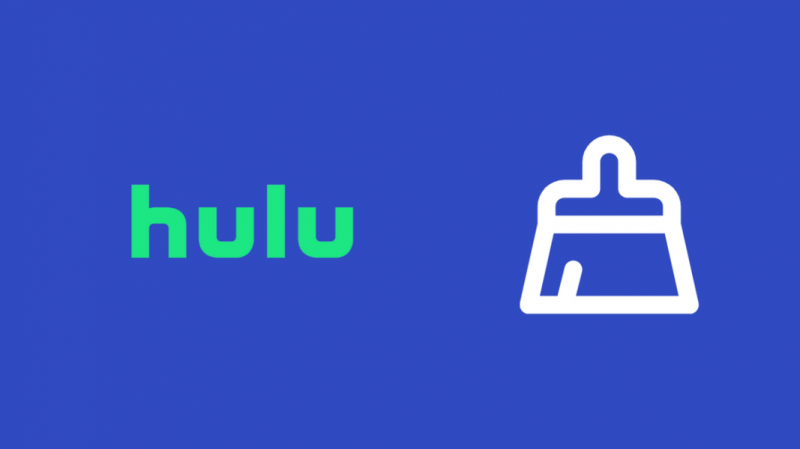
Hvis Internett er raskt og ikke har tilkoblingsproblemer, kan det hende at Hulu-appen er feil her.
Den enkleste måten å fikse de vanligste problemene på er å tømme appens cache for å bygge en ny fra bunnen av som er feilfri.
Slik tømmer du hurtigbufferen til Hulu-appen på Android:
- Start Innstillinger app.
- Gå til Apper eller App Manager .
- Bruk søket for å finne Hulu-appen eller finn den manuelt fra listen.
- Velg appen når du finner den.
- Trykk på Oppbevaring , deretter Tøm cache .
For iOS:
- Lansering Innstillinger og gå til Generell .
- Trykk på iPhone-lagring .
- Finn Hulu app og trykk Last ned appen .
Du kan prøve å gå inn i appens systeminnstillinger og tørke cachen der for andre enheter.
Hvis enheten din ikke lar deg gjøre det, er det bare å installere appen på nytt fra appbutikken.
Oppdater appen
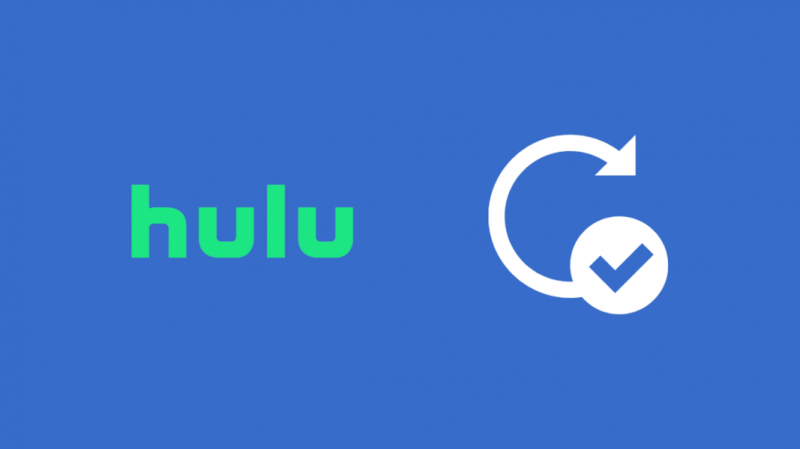
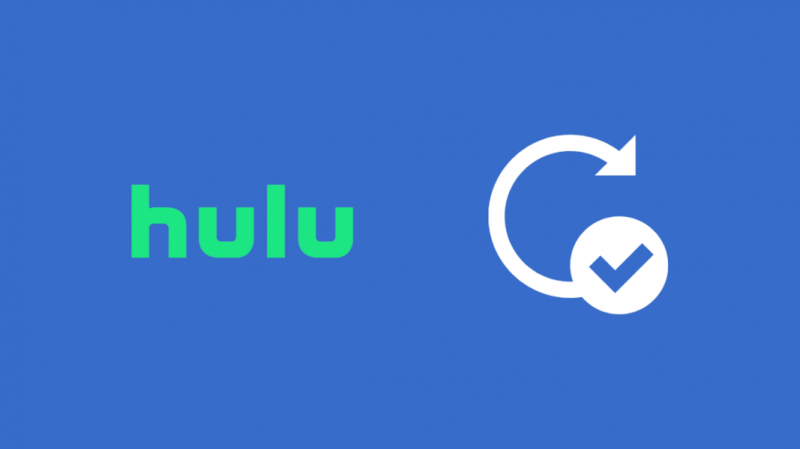
Hvis det ikke fungerer å tømme hurtigbufferen, kan det være en feil med selve appen, som Hulu vanligvis ville ha lappet ut med regelmessige oppdateringer til appen deres.
Så prøv å oppdatere appen på enheten din for å fikse problemet der Hulu sparker deg ut av appen.
Finn appen fra enhetens appbutikk; hvis det er en oppdatering, vil installeringsknappen bli erstattet av en knapp som sier Oppdater .
Velg den for å begynne å oppdatere appen til den nyeste versjonen.
Noen TV-er lar deg bare oppdatere hele systemet på en gang, så gå til innstillingsmenyen og se etter oppdateringer.
Når du er ferdig med å oppdatere appen, start den på nytt og se om den sparker deg ut tilfeldig igjen.
Prøv å logge på igjen
Noen ganger kan en autentiseringsfeil eller feil logge deg ut av appen eller starte deg ut av den fordi appen tror du ikke er en legitim bruker av tjenestene deres.
Hvis det er sant, kan du prøve å logge ut av Hulu-kontoen din hvis appen ikke gjorde det for deg og logge inn på appen igjen.
Slik gjør du dette på telefoner:
- Start Hulu app.
- Trykk på Kontoikon på den øverste linjen.
- Å velge Logg ut av Hulu .
For TV-er og andre TV-tilkoblede enheter:
- Å velge Regnskap fra baren på toppen.
- Gå ned for å velge Logg ut .
- Bekreft forespørselen som vises.
Når du logger ut av kontoen, starter du appen på nytt og ber deg logge på.
Gjør det og sjekk om problemet kommer tilbake.
Start enheten på nytt
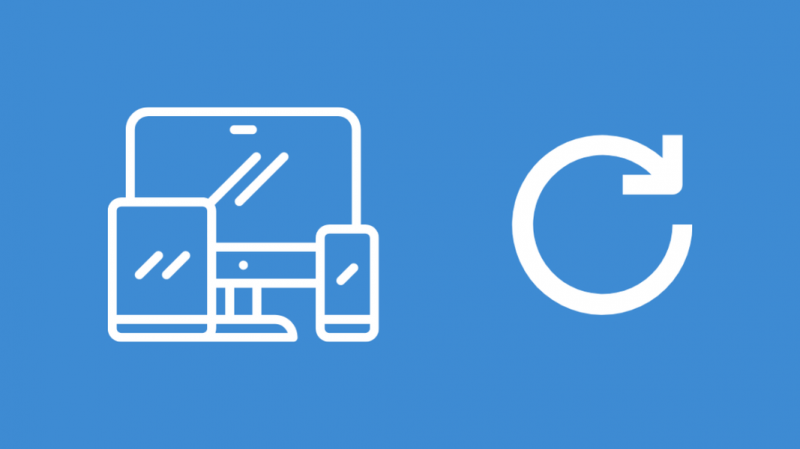
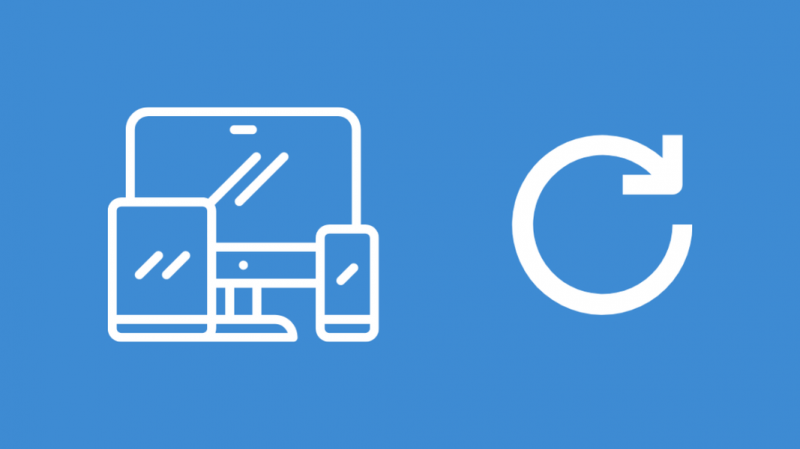
Hvis det ikke løser problemet å logge på kontoen din igjen, og appen fortsatt sparker deg ut, kan du prøve å starte enheten på nytt for å fikse problemet hvis det var forårsaket av enheten.
Alle enheter er ganske enkle å slå av og på, som du vet, men det er et nøkkeltrinn du må legge til mens du gjør det.
Etter at du har slått av enheten, må du vente i minst 60 sekunder slik at all strømmen går ut og systemet myk tilbakestilles.
Slå på enheten igjen og start Hulu-appen så snart som mulig.
Sjekk om appen sparker deg ut igjen eller krasjer etter at du har utført en tilbakestilling.
Kontakt Hulu
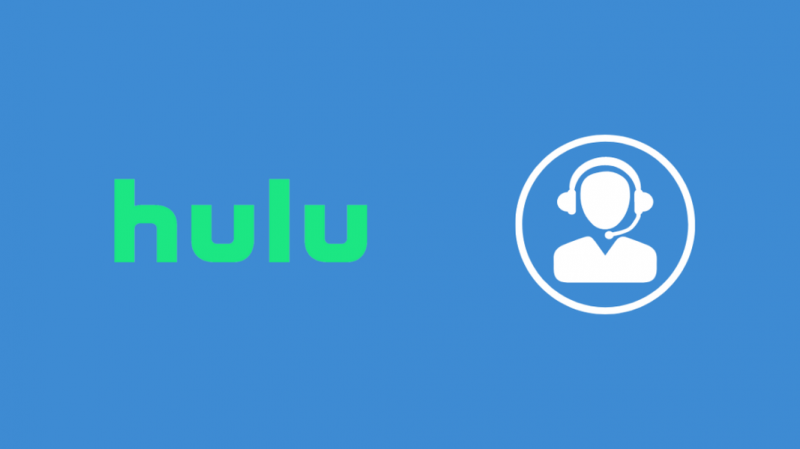
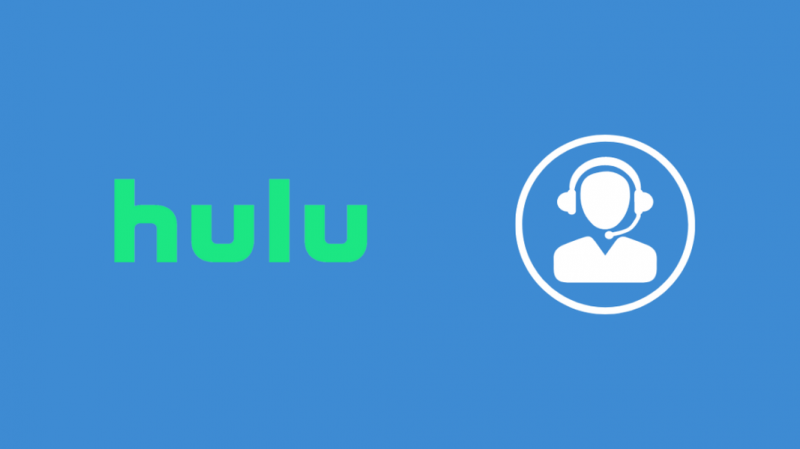
Hvis omstart av enheten ikke fungerer, ta kontakt med Hulu-støtte for å gå gjennom flere feilsøkingsalternativer som passer med hvilken enhet du har disse problemene med.
Hvis de ikke ser ut til å fikse problemet, vil de kunne eskalere det til en høyere prioritet.
Siste tanker
Hulu har et godt grep om regionlåsing, så ni av ti ganger kan du bli startet opp, tilskrives en VPN som er aktiv i bakgrunnen.
Hvis du prøver en VPN fordi Hulu sier at de ikke er tilgjengelige der du befinner deg og for øyeblikket er i USA, kan du prøve å tømme appens cache eller installere den på nytt.
Prøv å tilbakestille passordet ditt ved å gjenopprette Hulu-kontoen din, noe som er mulig selv om du ikke har tilgang til e-postkontoen din.
Du kan også like å lese
- Slik oppdaterer du Hulu-appen på Vizio TV: vi gjorde undersøkelsen
- Slik ser du Hulu på Samsung Smart TV: Enkel guide
- Hulu Audio Out of Sync: Hvordan fikse på få minutter
- Hulu fungerer ikke på Vizio Smart TV: Slik fikser du på få minutter
- Hulu Fast Forward Glitch: Slik fikser du på minutter
ofte stilte spørsmål
Hvordan forhindrer jeg at Hulu får timeout?
Hvis Hulu-appen din forteller deg at tilkoblingen din er tidsavbrutt, er Internett tregt, og appen kan ikke svare på forespørsler fra serveren.
Lukk eventuelle båndbredde-tunge apper i bakgrunnen, eller oppgrader til en raskere plan.
Hvordan oppdaterer jeg Hulu-appen?
For å oppdatere Hulu-appen på enheten din, start enhetens appbutikk.
Finn Hulu-appen og velg Oppdater hvis den er tilgjengelig.
Hvordan tømmer jeg Hulu-bufferen?
Den enkleste metoden for å tømme hurtigbufferen på Hulu-appen din er å gå til appens lagringsinnstillinger.
Du kan tømme hurtigbufferen, alle data eller hele appen.
Hvis enheten din ikke lar deg gjøre dette, kan du installere appen på nytt.
Hvorfor låser Hulu seg stadig?
Den mest sannsynlige årsaken til at din Hulu kan låse seg eller hakker er at internettforbindelsen din er treg.
Det kan også tilskrives problemer med enheten du prøver å se Hulu på.
